Практическая работа по ОС_Процессы. Практическая работа 8(процессы). Практическая работа 8 Процессы в ос windows Цель занятия Изучить приемы работы с диспетчером процессов Windows
 Скачать 128.56 Kb. Скачать 128.56 Kb.
|
|
Практическая работа № 8 Процессы в ОС Windows Цель занятия: Изучить приемы работы с диспетчером процессов Windows Подготовить отчет по выполненной работе в виде скриншотов Теоретические сведения К командам управления процессами командной строки Windows относятся: Start - запускает определенную программу или команду в отдельном окне. Taskkill - завершает процесс Tasklist - выводит информацию о работающих процессах Если просто набрать команду tasklist в командной строке, то она выдаст список процессов на локальном компьютере (рисунок 1) 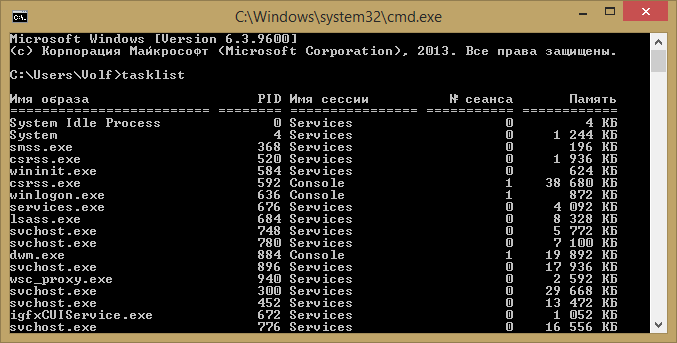 Рисунок 1. Результат выполнения команды tasklist По умолчанию информация выводится в виде таблицы. Ключ /fo позволяет задать вывод в виде списка, а ключ /v показывает более подробную информацию о процессах, например, команда tasklist /v /fo list выведет подробное описание всех процессов в виде списка (рисунок 2).  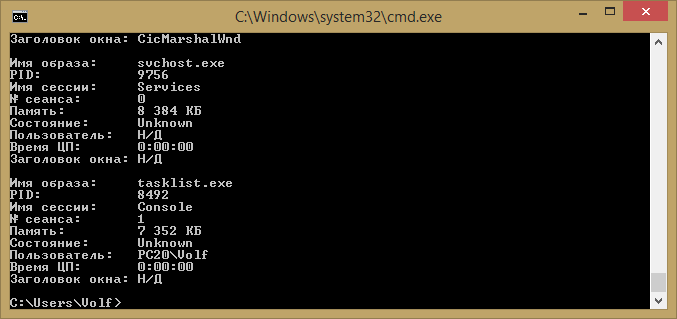 Рисунок 2. Описание всех процессов в виде списка Так как список получается довольно большой, то можно воспользоваться ключом /fi , который позволяет использовать фильтры для вывода данных, например команда tasklist /fi ″username eq volf″ /fi ″memusage le 40000″ выводит список процессов пользователя volf, которые потребляют не больше 40Мб памяти (рисунок 3). 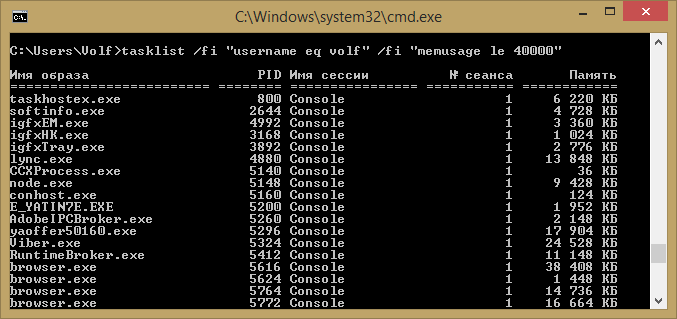 Рисунок 3. Вывод списка процессов пользователя volf Рисунок 3. Вывод списка процессов пользователя volfДля запуска процесса используется команда start с указанием полного пути к файлу. Для примера запустим несколько экземпляров приложения Блокнот (рисунок 4).  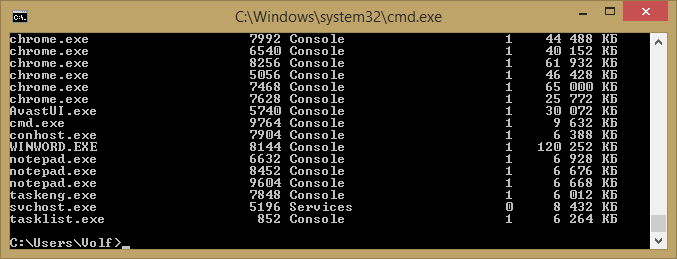 Рисунок 4. Запуск приложения Блокнот Для завершения процессов можно использовать команду taskkill. Завершать процессы можно по имени, идентификатору процесса (PID) или задав условия с помощью фильтров. Для примера завершим запущенные ранее три процесса (рисунок 5). 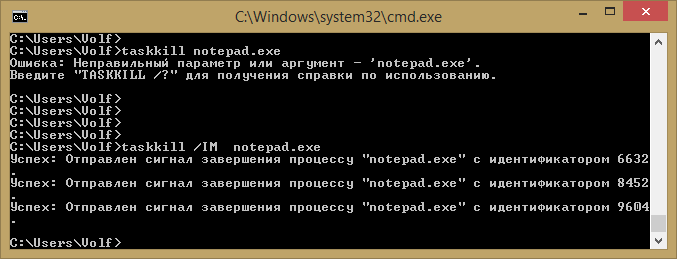 Рисунок 5. Завершение процессов по имени  Рисунок 6. Завершение процесса по его идентификатору Рисунок 6. Завершение процесса по его идентификаторуЗадания для самостоятельного выполнения Запустить процесс mspaint.exe (графический редактор Paint) Завершить этот процесс, указав имя процесса или идентификатор процесса (PID, который определяется из списка процессов по команде Tasklist) Выдать список запущенных процессов Выдать справку о командах Tasklist, Taskkill, Start Выполнить аналогичные действия 5-9 с процессом Winword.exe(текстовый редактор Word),Calc.exe Подготовить скриншоты выполненных действий Вопросы: Как запустить командную оболочку Windows? Как запустить процесс? Как выдать список активных процессов? Как завершить процесс с определенным именем? Как завершить процесс с определенным PID? Как выйти из командной оболочки Windows? Как узнать PID запущенных процессов? Как получить справку по команде Taskkill? |
